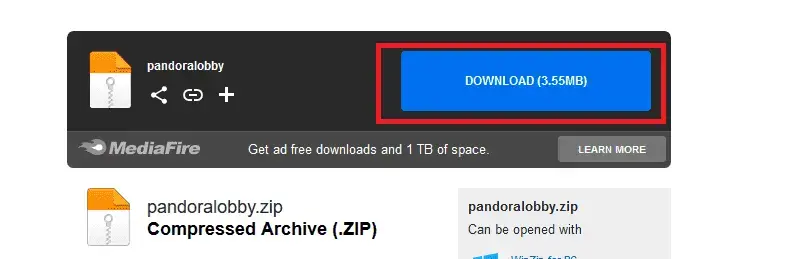- 1,759
- 5,610
Crear un servidor en Cuba con alguna herramienta profesional es un dolor de cabeza porque hay muchas tecnologías (como docker) no funcionan en nuestro país debido al embargo , en fin, no nos enrollemos mucho en el trasfondo y vamos con el tutorial.
Advertencia: Este tutorial es para personas con conocimientos bajos-medios en Linux , por lo que puede ser que tengas que practicar un poco antes.
El programa que estaremos utilizando se llama Crafty Controller web : https://craftycontrol.com , es bastante potente (para ser gratuito) pero tiene una desventaja, su repositorio está alojado en Gitlab, y debido al dichoso embargo no se puede acceder ahí, por suerte los desarrolladores han expresado su intención de moverlo todo a Github , aunque aún no lo han hecho, así que este tutorial utilizará mis propios repositorios personales:
Wiki alojada en Gitlab (no accesible desde cuba) : https://gitlab.com/crafty-controller/crafty-web/-/wikis/home
Y empezamos, lo primero será tener una VPS en ETECSA , accedemos mediante SSH y tipeamos esto:
y luego introducimos la contraseña
luego pegamos esto:
y luego cuando termine esto:
(te va a preguntar si quieres ocupar 1GB (tal vez más o tal vez menos) de espacio en la PC, le ponemos que yes, osea Y
agregamos el usuario de crafty
seteamos la contraseña de crafty
abres los puertos en el firewall
agregamos crafty a los sudoers
creamos las carpetas correspondientes del crafty-controller
cambiamos a la carpeta del crafty:
clonamos el repositorio (mio xd)
creamos el entorno virtual con Python
ponemos los permisos a la carpeta
cambiamos al usuario de crafty
activamos el virtual enviroment
cambiamos a la carpeta clonada
instalamos las dependencias
iniciamos una instancia de tmux con el siguiente comando
y luego ejecutamos el servidor
y si todo lo hiciste como en el tutorial te debería arrojar un resultado parecido a este:
Advertencia: Este tutorial es para personas con conocimientos bajos-medios en Linux , por lo que puede ser que tengas que practicar un poco antes.
El programa que estaremos utilizando se llama Crafty Controller web : https://craftycontrol.com , es bastante potente (para ser gratuito) pero tiene una desventaja, su repositorio está alojado en Gitlab, y debido al dichoso embargo no se puede acceder ahí, por suerte los desarrolladores han expresado su intención de moverlo todo a Github , aunque aún no lo han hecho, así que este tutorial utilizará mis propios repositorios personales:
Wiki alojada en Gitlab (no accesible desde cuba) : https://gitlab.com/crafty-controller/crafty-web/-/wikis/home
Y empezamos, lo primero será tener una VPS en ETECSA , accedemos mediante SSH y tipeamos esto:
Código:
sudo suluego pegamos esto:
Código:
sudo apt update
Código:
sudo apt install git python3 python3-dev python3-pip software-properties-common default-jdk python3-venv tmuxagregamos el usuario de crafty
Código:
sudo useradd crafty -s /bin/bashseteamos la contraseña de crafty
Código:
passwd craftyabres los puertos en el firewall
Código:
sudo ufw allow 21/tcp
sudo ufw allow 8000/tcp
sudo ufw allow 25565/tcp
sudo ufw allow 60000:65535/tcpagregamos crafty a los sudoers
Código:
usermod -aG sudo craftycreamos las carpetas correspondientes del crafty-controller
Código:
sudo mkdir -p /var/opt/minecraft/crafty
sudo mkdir -p /home/crafty/server/cambiamos a la carpeta del crafty:
Código:
cd /var/opt/minecraft/craftyclonamos el repositorio (mio xd)
Código:
sudo git clone https://github.com/devSchmidt/crafty-web.gitcreamos el entorno virtual con Python
Código:
sudo python3 -m venv venvponemos los permisos a la carpeta
Código:
sudo chown crafty:crafty -R /var/opt/minecraftcambiamos al usuario de crafty
Código:
sudo su crafty -activamos el virtual enviroment
Código:
source venv/bin/activatecambiamos a la carpeta clonada
Código:
cd crafty-webinstalamos las dependencias
Código:
sudo pip3 install --no-cache-dir -r requirements.txtiniciamos una instancia de tmux con el siguiente comando
Código:
tmuxy luego ejecutamos el servidor
Código:
sudo python3 crafty.pyy si todo lo hiciste como en el tutorial te debería arrojar un resultado parecido a este:
Código:
///////////////////////////////////////////////////////////////////////////
# Welcome to Crafty Controller - v.3.2.Final.0 #
///////////////////////////////////////////////////////////////////////////
# Server Manager / Web Portal for your Minecraft server #
# Homepage: www.craftycontrol.com #
///////////////////////////////////////////////////////////////////////////
[+] Crafty: 2021-05-31 08:29:18 PM - INFO: Starting Scheduler Daemon
[+] Crafty: 2021-05-31 08:29:18 PM - INFO: Generating a self signed SSL
[+] Crafty: 2021-05-31 08:29:18 PM - INFO: Generating a key pair. This might take a moment.
[+] Crafty: 2021-05-31 08:29:18 PM - INFO: Starting Tornado HTTPS Server https://srvprivado.vps.etecsa.cu:8000
[+] Crafty: 2021-05-31 08:29:18 PM - INFO: Please connect to https://srvprivado.vps.etecsa.cu:8000 to continue the install:
[+] Crafty: 2021-05-31 08:29:18 PM - INFO: Your Username is: Admin
[+] Crafty: 2021-05-31 08:29:18 PM - INFO: Your Password is: Contraseña
[+] Crafty: 2021-05-31 08:29:18 PM - INFO: Your Admin token is: estaapiesprivadadejaelchismexd
[+] Crafty: 2021-05-31 08:29:19 PM - INFO: Crafty Startup Procedure Complete
[+] Crafty: 2021-05-31 08:29:19 PM - HELP: Type 'stop' or 'exit' to shutdown Crafty
Crafty Controller v3.2.Final.0 >
Última edición por un moderador: